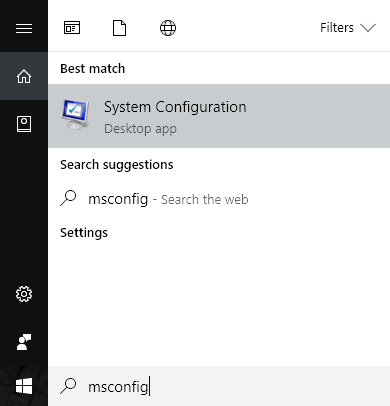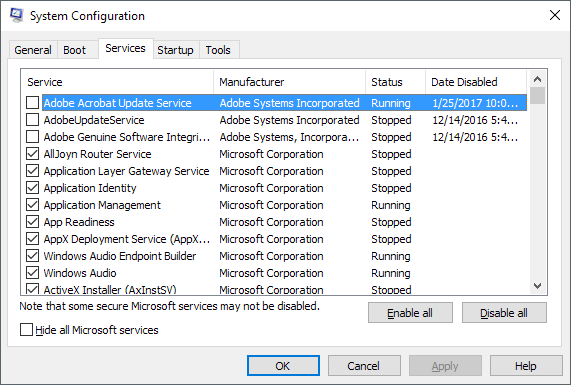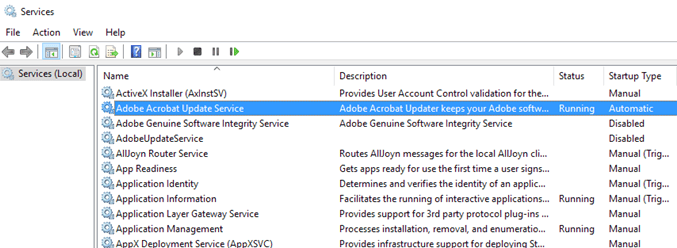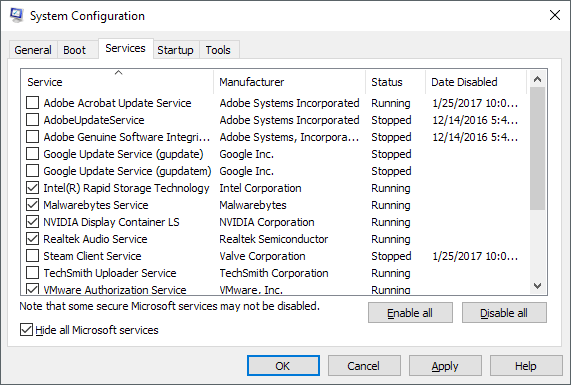Si alguna vez ha buscado formas de hacer que su computadora Windows sea más rápida, probablemente se haya encontrado con varios sitios web que sugieren apagar o deshabilitar ciertos servicios de Windows. Otros sitios web dicen que es peligroso y que nunca debes meterse con los servicios de Windows. Entonces, ¿quién está en lo correcto?
Bueno, el argumento básicamente puede dividirse en si usted sabe o no lo que está haciendo. En mi opinión, si no sabes qué es un servicio de Windows, entonces no deberías deshabilitar ningún servicio. Si tiene una comprensión básica de los servicios y programas, entonces está bien desactivar solo los servicios que no sean de Microsoft.
Como norma general, nunca deshabilito ningún servicio que viene instalado con Windows o que es de Microsoft. Si cree que un servicio es innecesario y podría ralentizar su computadora, debe buscarlo en Google y luego intentar desinstalar el programa o la función de Windows que está creando el servicio desde el principio.
Sin embargo, cuando deshabilite los servicios que no son de Microsoft, sus posibilidades de arruinar algo en su computadora se reducen en gran medida. La mayoría de estos servicios de terceros no necesariamente deben estar habilitados. Por lo general, están allí para buscar actualizaciones en segundo plano o algo similar.
Ubicación de servicios de Windows
En primer lugar, hay dos maneras de ver todos los servicios en su PC con Windows. Puede ir a Inicio y escribir serviciospara abrir la aplicación de escritorio o puede escribir MSCONFIGpara abrir la utilidad de configuración del sistema.
Continúe y haga clic en la pestaña Serviciosy verá una lista de todos los servicios con marcas de verificación al lado de cada uno. Si desmarca el servicio, se desactivará la próxima vez que reinicie la computadora.
El otro método es hacer clic en Inicio y escribir en servicios, que también enumerará todos los servicios, pero cada servicio tiene que ser deshabilitado manualmente y no se pueden ocultar todos los servicios de Microsoft rápidamente como MSCONFIG. El único beneficio, sin embargo, es que le brinda una descripción detallada de cada servicio.
Examine los servicios que no son de Microsoft
En MSCONFIG, vaya y marque Ocultar todos los servicios de Microsoft. Como mencioné anteriormente, ni me meto en deshabilitar ningún servicio de Microsoft porque no vale la pena los problemas que terminarás después. Muchos sitios le dirán que está bien desactivar el servicio X o el servicio Y porque solo se usa cuando su computadora es parte de un dominio o solo se necesita cuando una característica determinada está habilitada en Windows, etc., pero nunca puede estar seguro cuando un servicio de repente tendrá que ser iniciado y utilizado.
Una vez que oculta los servicios de Microsoft, solo debería quedar entre 10 y 20 servicios al máximo. Si tiene más que eso, probablemente tenga demasiados programas instalados en su computadora. Si tiene mucho y necesita todos esos programas, deshabilitar algunos de los servicios probablemente hará que su computadora funcione más rápido.
Entonces, ¿cómo sabe qué servicio desactivar y cuál dejar solo? Los únicos servicios de terceros que he encontrado que no debes tocar son aquellos que tienen las palabras inalámbrico, intelo pantallaen ellos. . Los inalámbricos controlan su tarjeta Wi-Fi y si la deshabilita, su conexión inalámbrica desaparecerá.
Intel tiene bastantes servicios y generalmente los dejo solos porque nunca usan mucha memoria. o devorar la CPU Por último, cualquier servicio de tarjeta gráfica debe permanecer habilitado. Esto incluye cualquier elemento con NVIDIAo AMDo la palabra gráficosen el nombre del servicio. Fuera de eso, todo lo demás es juego limpio.
Echemos un vistazo a algunos servicios en mi computadora. Como puede ver, básicamente deshabilité todos los servicios relacionados con las actualizaciones. ¿Significa esto que los programas de Adobe y Google nunca se actualizarán? No, solo significa que tengo que hacerlo manualmente, lo cual me parece estar haciendo todo el tiempo de todos modos, así que no es un gran problema para mí. También deshabilité Steam y TechSmith porque no uso esos programas muy a menudo y los servicios se activan automáticamente una vez que inicio los programas.
Vale la pena mencionar una vez que desmarcar un servicio aquí no significa que lo hará nunca más vuelva a ejecutar en la computadora. Simplemente significa que no se iniciará automáticamente cuando la computadora se inicie por primera vez. Cuando ejecutas el programa manualmente, los servicios asociados con ese programa también se inician automáticamente.
Mantuve habilitados los servicios de Intel Rapid Storage, Malwarebytes, NVIDIA y Realtek por razones obvias. Quiero que mi programa anti-malware se ejecute y quiero que mis gráficos y audio funcionen correctamente. Si no está seguro del nombre del servicio qué hace o con qué programa está asociado, vaya a la otra aplicación de servicios que mencioné e intente leer la descripción. Cualquier cosa de la que no estés seguro, debes dejarlo habilitado.
Además, si inhabilitas algo que crees que es necesario, simplemente regresa a MSCONFIG y marca la casilla para volver a habilitarlo. Si solo te estás metiendo con servicios que no son de Microsoft, no hay mucho que puedas cometer errores. También recomiendo inhabilitar un servicio a la vez, reiniciar, trabajar en su computadora por un tiempo y luego probar con otro servicio.
Finalmente, es posible que ciertos programas se inicien y no se muestren en el lista de servicios. En esos casos, usted tiene que deshabilitar los programas de inicio, que se encuentra en otra sección. Si su computadora es lenta, revise mi publicación previa en cómo acelerar Windows. ¡Disfruta!